CHY7-00C
ファクス機能が搭載されていない機器でファクスを送受信したい(リモートファクス)
リモートファクスの送受信に必要な設定と送受信方法を説明します。
リモートファクスとは、FAXボードが装着されているimageRUNNER ADVANCE製品をサーバー機とし、サーバー機にネットワーク接続したクライアント機から、ファクスやIPファクスを送受信する機能のことです。クライアント機にFAXボードは必要ありません。
重要
クライアント機はオプションのリモートFAX送信キットの装着が必要です。
リモートファクスでIPファクスを送受信する場合には、サーバー機がIPファクス機能に対応している必要があります。
IPファクスは、サーバー機の接続環境によって、イントラネット/NGN/VoIPゲートウェイ経由で送受信されます。
送信の流れ
 サーバー機にネットワーク接続したクライアント機からサーバー機(FAXボードが装着されているimageRUNNER ADVANCE製品)へファクスやIPファクスを送信します。
サーバー機にネットワーク接続したクライアント機からサーバー機(FAXボードが装着されているimageRUNNER ADVANCE製品)へファクスやIPファクスを送信します。 クライアント機から送信されたファクスやIPファクスをサーバー機で送信します。
クライアント機から送信されたファクスやIPファクスをサーバー機で送信します。受信の流れ
 クライアント機がファクスやIPファクスを受信します。
クライアント機がファクスやIPファクスを受信します。 受信したファクスやIPファクスをサーバー機からクライアント機へ転送します。
受信したファクスやIPファクスをサーバー機からクライアント機へ転送します。リモートファクス設定後のファクス/IPファクス文書の動き
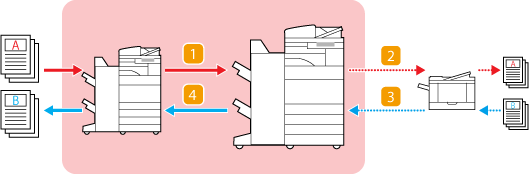
メモ
あらかじめ次の設定が完了していることをご確認ください。
クライアント機でリモートFAX送信キットが有効になっている
サーバー機とクライアント機にネットワーク設定がされている
IPファクスをリモートファクスで送信する場合は、サーバー機でIPファクスが使用できる
サーバー機でIPファクスを使用するために必要なオプションと接続環境に応じた機器が準備がされている
サーバー機でIPファクスを使用するために必要な設定がされている
お使いの機種やオプションの装着状況によって画⾯が異なる場合があります。
リモートファクス送信の準備をする
サーバー機側とクライアント機側でそれぞれ以下の設定を行ってください。
サーバー機
クライアント機
専用ポート設定を有効にする
1
本機の操作パネルで管理者としてログインする 管理者としてログインする方法を知りたい
2
本機の<ホーム>画面で (設定/登録)を押す
(設定/登録)を押す
 (設定/登録)を押す
(設定/登録)を押す3
<環境設定>  <ネットワーク>
<ネットワーク>  <専用ポート設定>を押す
<専用ポート設定>を押す
 <ネットワーク>
<ネットワーク>  <専用ポート設定>を押す
<専用ポート設定>を押す4
<ON>  <OK>を押す
<OK>を押す
 <OK>を押す
<OK>を押す5
<閉じる>を押す
設定変更の確認画面が表示されるので、<はい>を押してください。
リモートファクスのサーバー機として使用できるように設定する
1
本機の操作パネルで管理者としてログインする 管理者としてログインする方法を知りたい
2
本機の<ホーム>画面で (設定/登録)を押す
(設定/登録)を押す
 (設定/登録)を押す
(設定/登録)を押す3
<ファンクション設定>  <送信>
<送信>  <ファクス設定>を押す
<ファクス設定>を押す
 <送信>
<送信>  <ファクス設定>を押す
<ファクス設定>を押す4
<リモートファクス設定>  <リモートファクスを使用>を押す
<リモートファクスを使用>を押す
 <リモートファクスを使用>を押す
<リモートファクスを使用>を押す5
<ON>  <OK>を押す
<OK>を押す
 <OK>を押す
<OK>を押す6
<閉じる>を押す
設定変更の確認画面が表示されるので、<はい>を押してください。
本機が再起動して、設定が反映されます。
サーバー機のIPアドレスを設定する
1
本機の操作パネルで管理者としてログインする 管理者としてログインする方法を知りたい
2
本機の<ホーム>画面で (設定/登録)を押す
(設定/登録)を押す
 (設定/登録)を押す
(設定/登録)を押す3
<ファンクション設定>  <送信>
<送信>  <ファクス設定>を押す
<ファクス設定>を押す
 <送信>
<送信>  <ファクス設定>を押す
<ファクス設定>を押す4
<リモートファクス送信設定>  <リモートファクスサーバーアドレス>を押す
<リモートファクスサーバーアドレス>を押す
 <リモートファクスサーバーアドレス>を押す
<リモートファクスサーバーアドレス>を押す5
サーバー機のホスト名またはIPアドレスを入力したあと、<OK>を押す
6
<閉じる>を押す
IPファクス送信の準備をする
クライアント機側で以下の設定を行ってください。IPファクスを使用しない場合はこの設定は必要ありません。
リモートファクスでIPファクスを使用できるように設定する
1
本機の操作パネルで管理者としてログインする 管理者としてログインする方法を知りたい
2
本機の<ホーム>画面で (設定/登録)を押す
(設定/登録)を押す
 (設定/登録)を押す
(設定/登録)を押す3
<ファンクション設定>  <送信>
<送信>  <ファクス設定>を押す
<ファクス設定>を押す
 <送信>
<送信>  <ファクス設定>を押す
<ファクス設定>を押す4
<リモートファクス送信設定>を押す
5
<IPファクスを使用>を押し、<ON>を押す
6
<OK>  <閉じる>を押す
<閉じる>を押す
 <閉じる>を押す
<閉じる>を押すIPファクスの通信モードを設定する
サーバー機で使用している通信モードに合わせて、クライアント機で使う通信モードを設定します。ここで<ON>にした通信モードが宛先登録時や新規宛先送信時に選択できるようになります。
1
本機の操作パネルで管理者としてログインする 管理者としてログインする方法を知りたい
2
本機の<ホーム>画面で (設定/登録)を押す
(設定/登録)を押す
 (設定/登録)を押す
(設定/登録)を押す3
<ファンクション設定>  <送信>
<送信>  <ファクス設定>を押す
<ファクス設定>を押す
 <送信>
<送信>  <ファクス設定>を押す
<ファクス設定>を押す4
<リモートファクス送信設定>を押す
5
<IPファクスの通信モード設定>を押す
6
サーバー機で使用している通信モードに合わせて<ON>に設定し、<OK>を押す
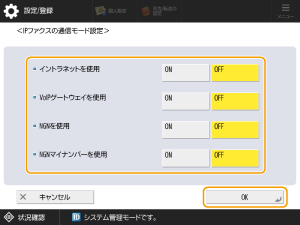
メモ
サーバー機で使用している通信モードと異なる設定をした場合は、通信エラーが発生します。サーバー機でどんな通信モードを使用しているかは、ネットワーク管理者に確認してください。
7
<閉じる>を押す
URIアドレスを宛先として登録できるようにする
IPファクス送信時、宛先をURIアドレスで指定する場合に設定が必要です。本設定を<ON>にすると、URIアドレスが登録可能になります。
1
本機の操作パネルで管理者としてログインする 管理者としてログインする方法を知りたい
2
本機の<ホーム>画面で (設定/登録)を押す
(設定/登録)を押す
 (設定/登録)を押す
(設定/登録)を押す3
<宛先設定>  <新規ファクス宛先登録にURIを使用>を押す
<新規ファクス宛先登録にURIを使用>を押す
 <新規ファクス宛先登録にURIを使用>を押す
<新規ファクス宛先登録にURIを使用>を押す4
<ON>  <OK>を押す
<OK>を押す
 <OK>を押す
<OK>を押す5
<閉じる>を押す
リモートファクス受信の準備をする
サーバー機側とクライアント機側でそれぞれ以下の設定を行ってください。
サーバー機
あらかじめ以下の設定をしておく必要があります。
インターネットファクス/イントラネットファクスの送信設定
インターネットファクス/イントラネットファクスを使用した、クライアント機への転送設定(宛先の登録と転送設定)
クライアント機
メモ
転送設定を行うためには、宛先をアドレス帳に登録する必要があります。
インターネットファクス/イントラネットファクスの送受信の設定が必要となります。
インターネットファクス/イントラネットファクスの受信設定
1
本機の操作パネルで管理者としてログインする 管理者としてログインする方法を知りたい
2
本機の<ホーム>画面で (設定/登録)を押す
(設定/登録)を押す
 (設定/登録)を押す
(設定/登録)を押す3
<宛先設定>  <宛先の登録>
<宛先の登録>  <新規宛先の登録>を押す
<新規宛先の登録>を押す
 <宛先の登録>
<宛先の登録>  <新規宛先の登録>を押す
<新規宛先の登録>を押す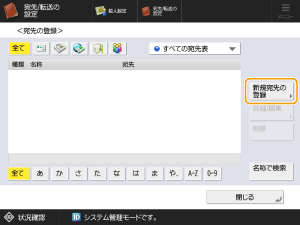
4
<I ファクス>を押す
5
以下の項目を設定し、<OK>を押す
<名称>にクライアント機の任意の名称を入力します。
<I ファクスアドレス>にクライアント機のインターネットファクスアドレス/イントラネットファクスアドレスを入力します。
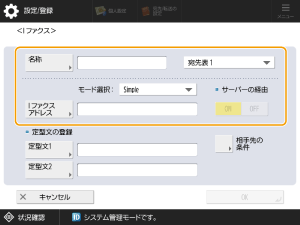
6
<閉じる>を押す
クライアント機のIファクスアドレスが登録できました。次に転送設定を行います。
7
 (設定/登録)
(設定/登録) <ファンクション設定>
<ファンクション設定>  <受信/転送>
<受信/転送>  <共通設定>を押す
<共通設定>を押す8
<転送設定>  <登録>を押す
<登録>を押す
 <登録>を押す
<登録>を押す9
<転送条件名>を入力し、<転送先>を押す
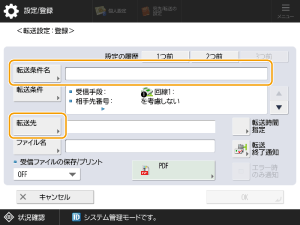
10
<アドレス帳>を押す
11
手順1~5で登録したクライアント機のIファクスアドレスを選び、<OK>  <OK>を押す
<OK>を押す
 <OK>を押す
<OK>を押す12
登録した転送設定を選択したあと、<条件のON/OFF>を押して転送条件を<ON>に切り替える
13
<閉じる>を押す
転送設定ができました。サーバー機で受信されたファクス/IPファクスが、クライアント機に転送されます。
リモートファクスを送信する
リモートファクスサーバーを経由してファクス/IPファクスを送信します。ここでは、新規にファクス番号を入力してファクスを送信する方法を説明します。
1
原稿をフィーダーまたは原稿台ガラスにセットする
2
本機の<ホーム>画面で<ファクス>を押す
3
テンキーでファクス番号を入力し、<OK>を押す
4
 (スタート)を押す
(スタート)を押す<原稿サイズ>画面が表示された場合は、原稿サイズを選択して<OK>を押します。
読み込みを中止したいときは、<中止>または (ストップ)
(ストップ) <はい>を押します。
<はい>を押します。
 (ストップ)
(ストップ) <はい>を押します。
<はい>を押します。5
<送信開始>を押す
ファクスが送信されます。